После установки дополнительного расширения «Наше производство» в программу «1С:Управление торговлей» можно вести производственный учет, в том числе формировать производственные документы непосредственно в «1С:Управление торговлей». Посмотрим каким образом производственные операции будут передаваться в «1С:Бухгалтерия» на примере выпуска собственного изделия.
Примечание: В этой статье рассмотрен обмен из версии 11.5 программы «1С:Управление торговлей». Если у вас предыдущая версия 11.4, то описание обмена находится здесь
Настройка синхронизации программ для обмена данными выполняется стандартным механизмом. Если обмен данными еще не настроен, то начать настройку лучше в программе «1С:Бухгалтерии». Открыть форму настройки можно в подсистеме «Администрирование», пункт «Синхронизация данных».
При выполнении настройки обмена укажите где размещается ваша программа «1С:Управление торговлей» (например, файловый каталог информационной базы или адрес сервера), также укажите логин пользователя торговой программы с полными правами и его пароль. Далее выберите через какой механизм будет происходить обмен – например, через файловый каталог.
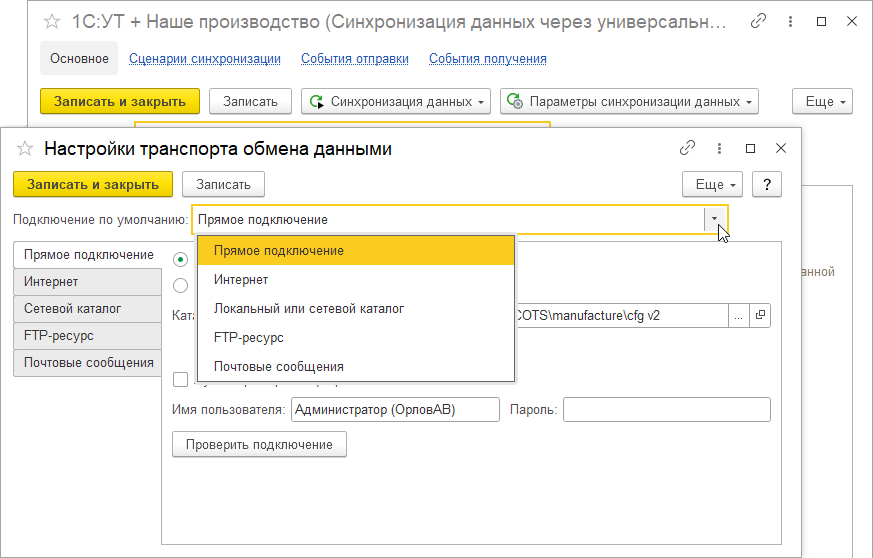
После настройки подключения проверьте и при необходимости измените параметры подключения. Можно указать дату, с которой будет выполнятся обмен, определить будут ли выгружаться все справочники или только те, которые используются в документах и настроить другие параметры. Пример показан на рисунке ниже.
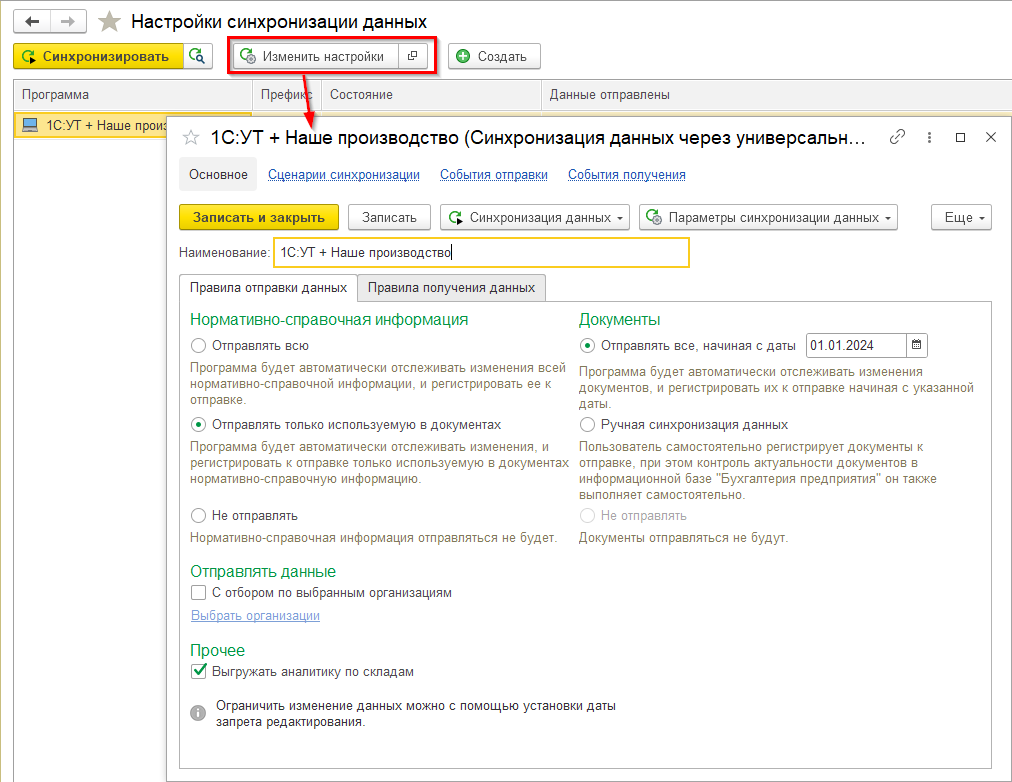
Подробнее о настройке обмена можно прочитать в руководстве пользователя программы «1С:Бухгалтерия».
После завершения первоначальной настройки обмена в можно вернуться в программу «1С:Управление торговлей». Откроем в подсистеме «НСИ и администрирование» в разделе «Настройка интеграции» пункт «Синхронизация данных».
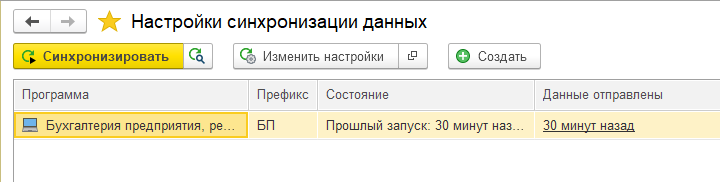
Далее перейдем к настройке, нажав кнопку «Изменить настройки» в верхней панели.
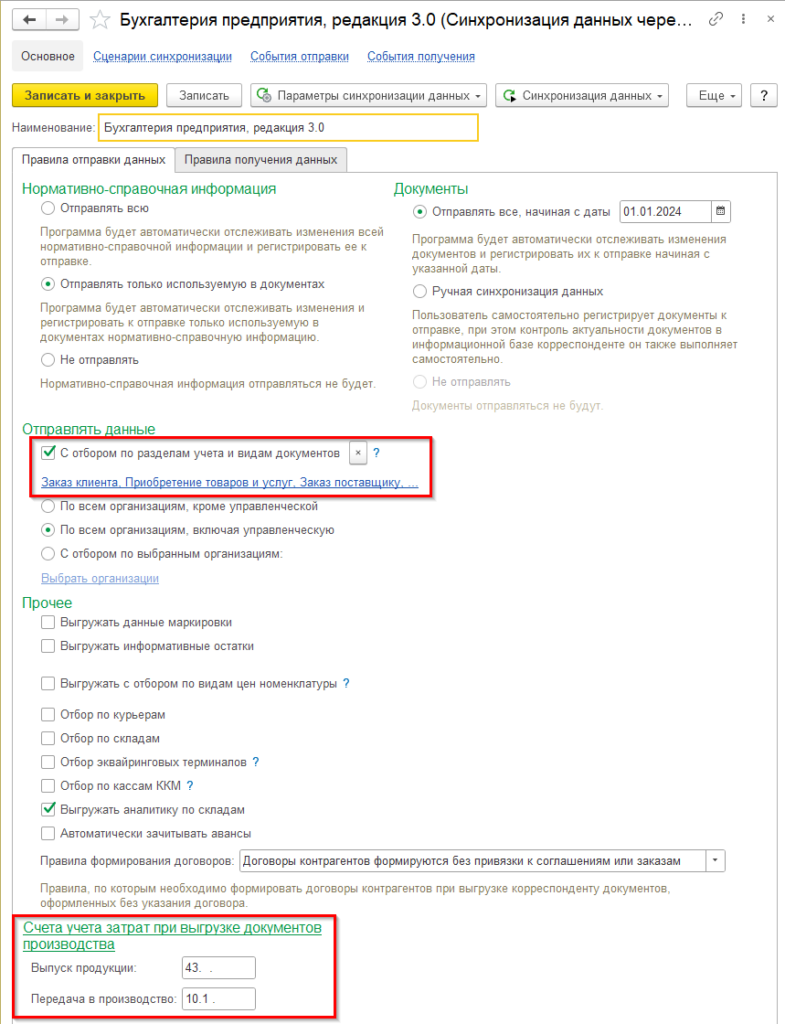
При настройке обмена на стороне «1С:Управление торговлей», в разделе «Счета учета затрат при выгрузке документов производства» необходимо указать счета учета затрат. Например, можно указать, что счет для выпуска продукции будет использоваться счет учета 43, а для передачи в производство счет учета 10.1.
В разделе «Отправлять данные» нужно проверить и при необходимости включить передачу документов «Внутреннее потребление» и «Прочее оприходование товаров». Также проверьте и отметьте и другие документы, которые вы хотите предавать из «1С:Управление торговлей» в «1С:Бухгалтерия».
Важно! Существует два варианта передачи производственных документов
В программе «1С:Управление торговлей» у нас есть ряд документов выпуска продукции, созданных с помощью расширения «Наше производство».
Список документов этого примера показан на рисунке ниже.
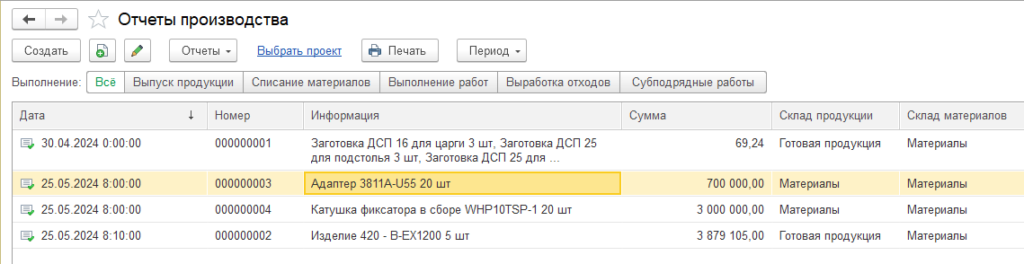
Производственные документы «Отчет производства» должны попасть в «1С:Бухгалтерию» на нужные счета бухгалтерского учета. Есть два варианта их передачи. Ваше предприятие может выбрать наиболее подходящий.
Вариант передачи данных №1
Это простой и быстрый способ передачи выпущенной продукции с помощью типового документа «Прочее оприходование товаров».
В таком варианте в программе «1С:Бухгалтерия» будет созданы документы «Отчет производства за смену», в которых будет указан список выпущенной и оприходованной продукции. В документах не будет списка услуг и материалов, потраченных на выпуск продукции. Такие материалы будут списаны типовым документом «Расход материалов» (раздел «Склад») после загрузки типового документа «Внутренне потребление» из «1С:Управление торговлей».
Для выгрузки с помощью варианта №1 просто отметьте документ «Прочее оприходование товаров» и документ «Внутренне потребление» в настройке списка документов. Пример показан на следующем рисунке.
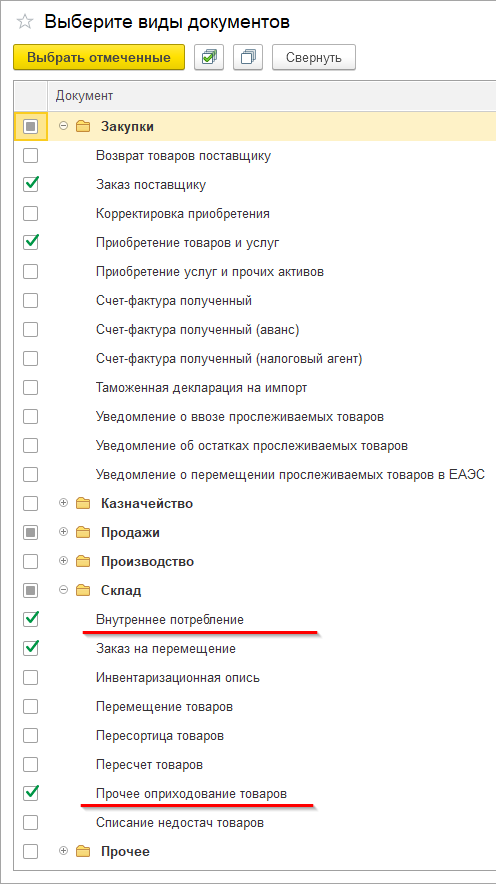
Вариант передачи данных №2
В таком варианте выполняется передача производственного документа «Отчет производства» со списком используемых материалов и услуг. Для использования такого варианта автоматический обмен документами «Прочее оприходование товаров» необходимо отключить.
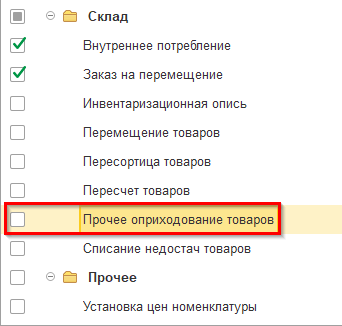
Чтобы не вносить изменения в типовые процедуры обмена данными, разработанные фирмой «1С» и облегчить дальнейшее обновление и сопровождение программы «1С:Управление торговлей» был разработан дополнительных механизм передачи производственных документов. Передача документов выполняется прямым подключением к «1С:Бухгалтерия» по технологии DCOM (соответственно, потребуется рабочая станция или сервер с Windows).
Перед отправкой данных необходимо настроить подключение к базе данных «1С:Бухгалтерия». Для этого в подсистеме «Производство» откройте в разделе «Обмен» пункт «Базы данных». Создайте новый элемент и укажите параметры расположения и подключения к вашей программе «1С:Бухгалтерия».
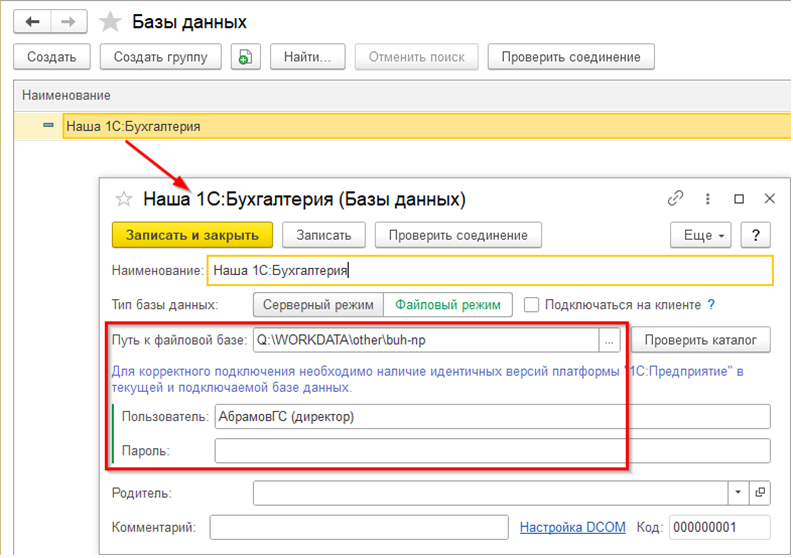
На рисунке выше показан пример подключения к программе «1С:Бухгалтерия». База данных может быть расположена как в файловом каталоге, так и на сервере.
Обмен производственными документами выполняется с помощью отдельной обработки «Выгрузка производственных данных». Открыть ее можно в подсистеме «Производство», раздел «Обмен».
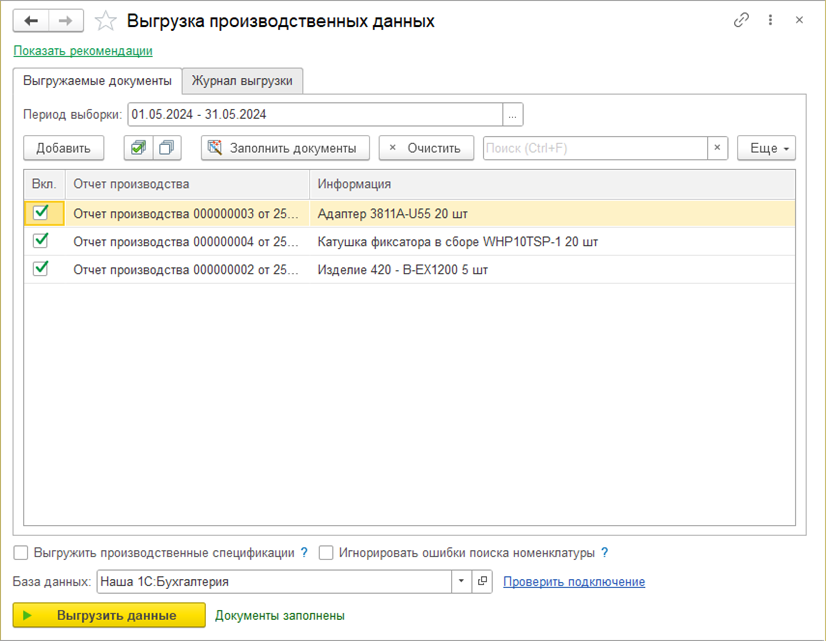
В верхней части можно выбрать период выгрузки и заполнить список производственных документов. В нижней части, в поле «База данных» укажите ссылку на ранее настроенное подключение к программе «1С:Бухгалтерия» и нажмите кнопку «Выгрузить данные».
В программу «1С:Бухгалтерия» будут выгружены производственные данные и сформированы документы «Отчет производства за смену».
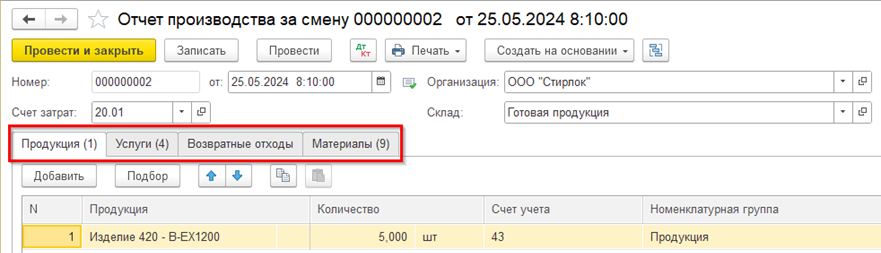
При выгрузке будут заполнены все табличные части (если соответствующие данные были в производственном модуле).
Важно! При использовании этого варианта (№2) в программу «1С:Бухгалтерия» должна быть предварительна передана вся номенклатура, которая используется в производстве. Выгрузка номенклатуры осуществляется типовой выгрузкой данных также, как и выгрузка других документов (реализация, оприходование и прочее).
При необходимости вы можете повторить выгрузку, например, после корректировки счетов учета (см. далее) и производственные документы будут автоматически обновлены.
Выполнение типовой отправки данных
Перед отправкой данных можно убедиться, что новые и измененные документы попали в состав передаваемых данных. Для этого в меню «Параметры синхронизации» откройте пункт «Состав отправляемых данных».
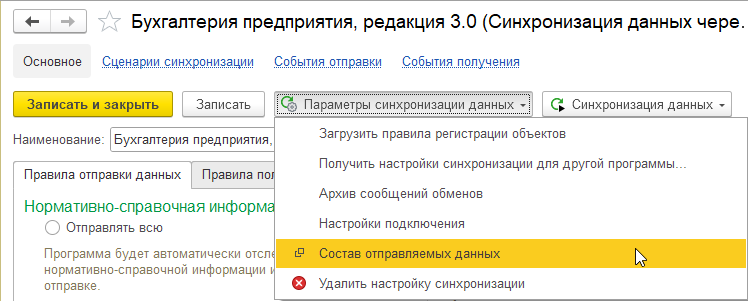
Все новые документы, созданные после предыдущего обмена, а также документы с изменениями должны присутствовать в списке регистрации изменений. Вы также можете принудительно включить в обмен (зарегистрировать) определенные документы или исключить их.
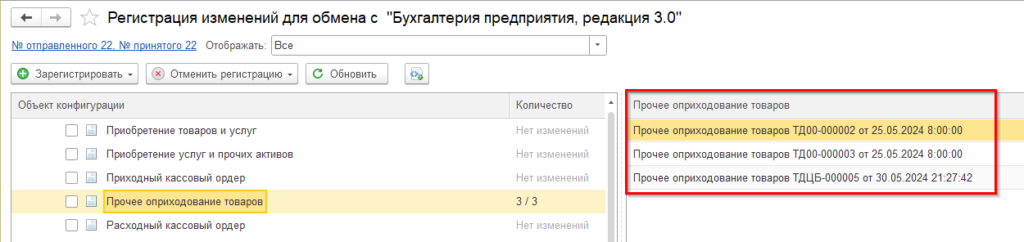
Давайте начнем обмен. Нажмем кнопку «Синхронизировать» в форме обмена.
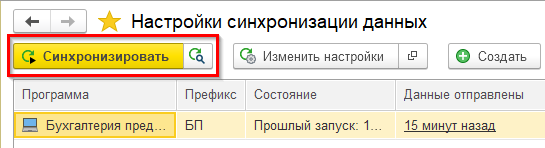
Продолжительность процесса синхронизации зависит от объема выгружаемых данных, скорости работы компьютера или пропускной способности компьютерной сети предприятия (если при выгрузке используется сетевой каталог).
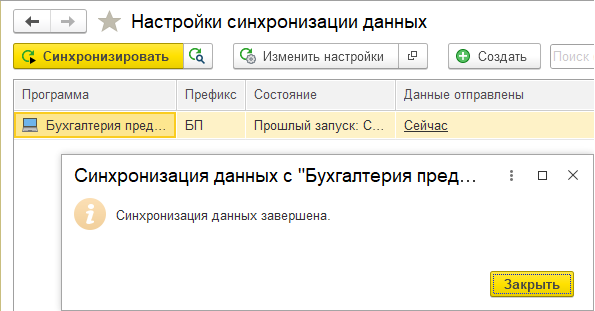
После завершения синхронизации данных в «1С:Управление торговлей» можно переходить в программу «1С:Бухгалтерия».
Вернемся в программу «1С:Бухгалтерия»
Если в программе «1С:Бухгалтерия» не настроен автоматический обмен данными, то нажмите кнопку «Синхронизировать» и дождитесь окончания синхронизации данных.
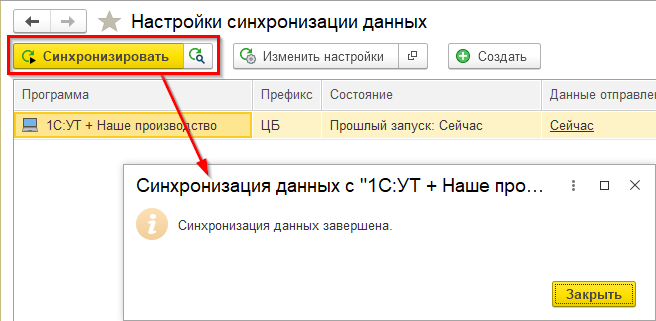
Документы, созданные в модуле «Наше производство», попадают в типовой раздел «Производство» программы «1С:Бухгалтерия».
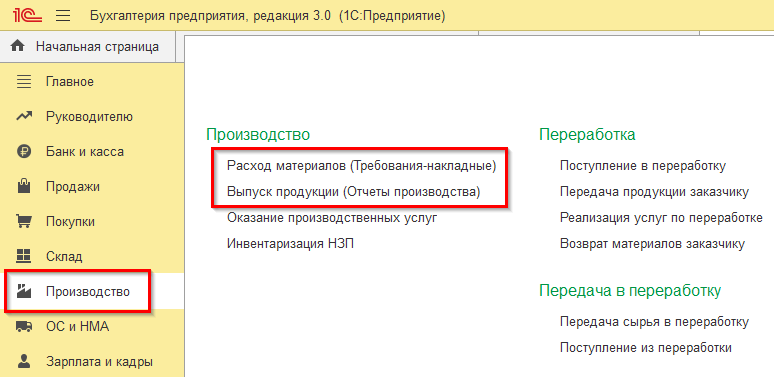
На рисунке выше показаны документы, которые будут получены из модуля «Наше производство» для программы «1С:Управление торговлей».
Настройка счетов учета в 1С:Бухгалтерия
Счета учета, которые будут использоваться в документах из «1С:Управление торговлей» указываются в настройках видов номенклатуры программы «1С:Бухгалтерия».
Если у вас счета учета номенклатуры не настроены, то необходимо предварительно выполнить их настройку. Настройка достаточно гибкая, вы можете указать какие счета будут использоваться в связке с определенной организацией, складом или конкретной номенклатурой.
Все настройки счетов программы доступны в разделе «Счета учета номенклатуры» в плане счетов бухгалтерского учета.
Настройте для получаемой номенклатуры (точнее её вида) нужные счета, например, для материалов можно указать счет учета 10.01, а счет передачи 10.07
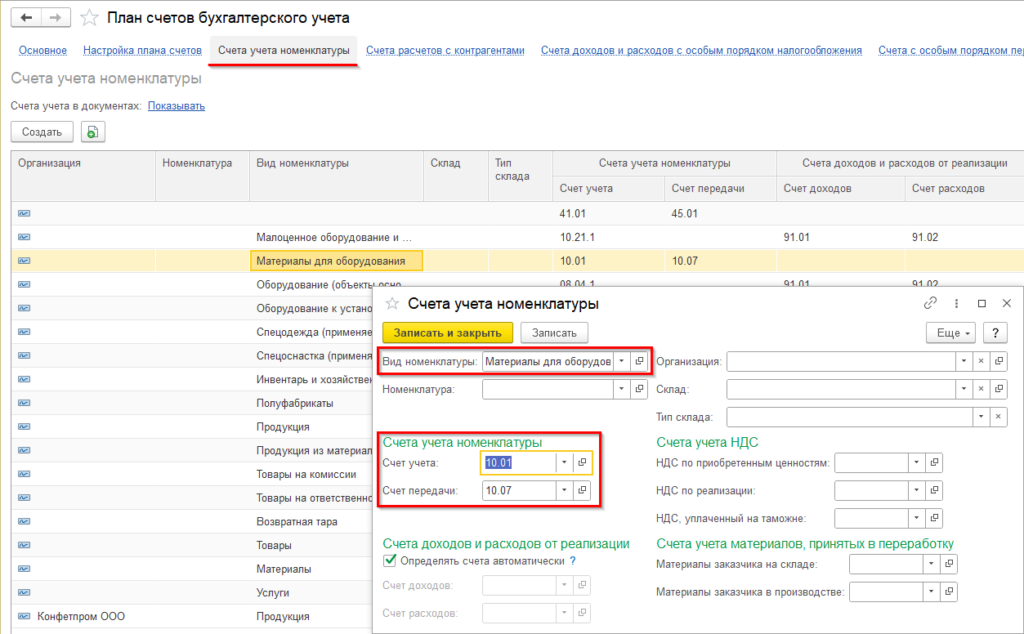
Выполнить настройку счетов можно и из карточки номенклатуры, для этого сначала откройте вид номенклатуры и далее перейдите в раздел «Счета учета номенклатуры».
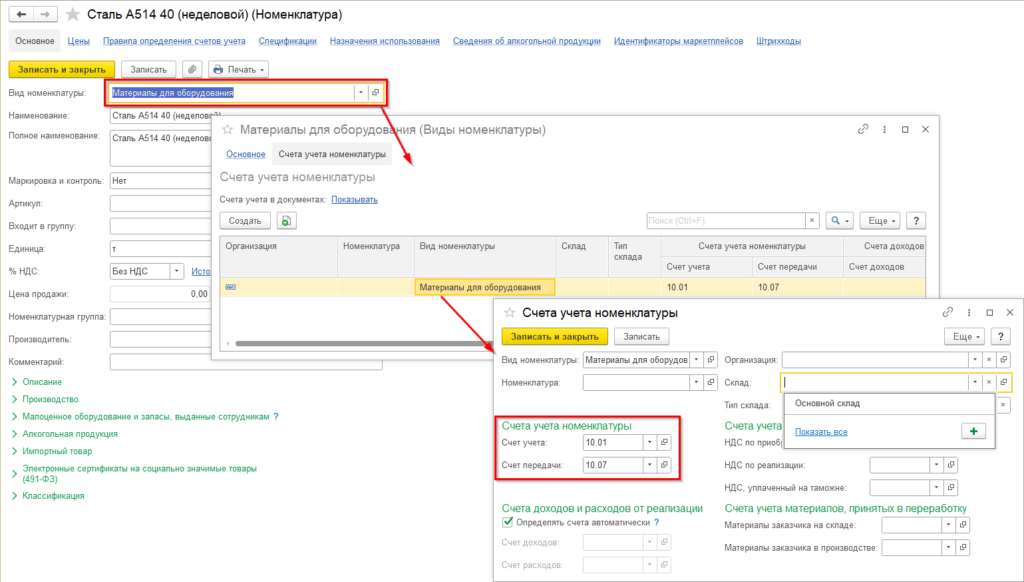
Другой вариант настройки или проверки настройки – перейти в раздел «Правила определения счетов учета» из карточки номенклатуры. Пример показан на рисунке ниже.
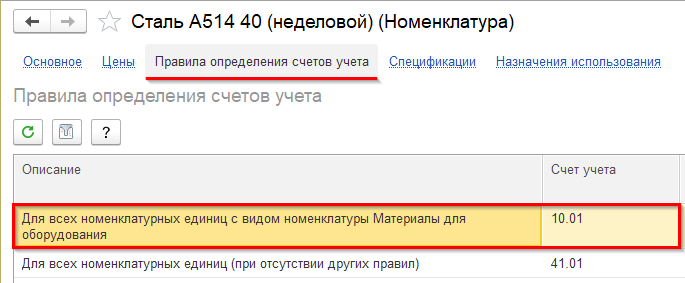
Давайте посмотрим, как загрузились документы из «1С:Управление торговлей» с установленным модулем «Наше производство».
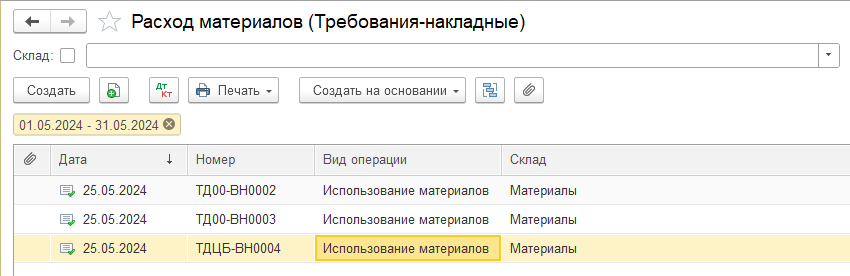
На рисунке ниже показан загруженный документ «Расход материалов».
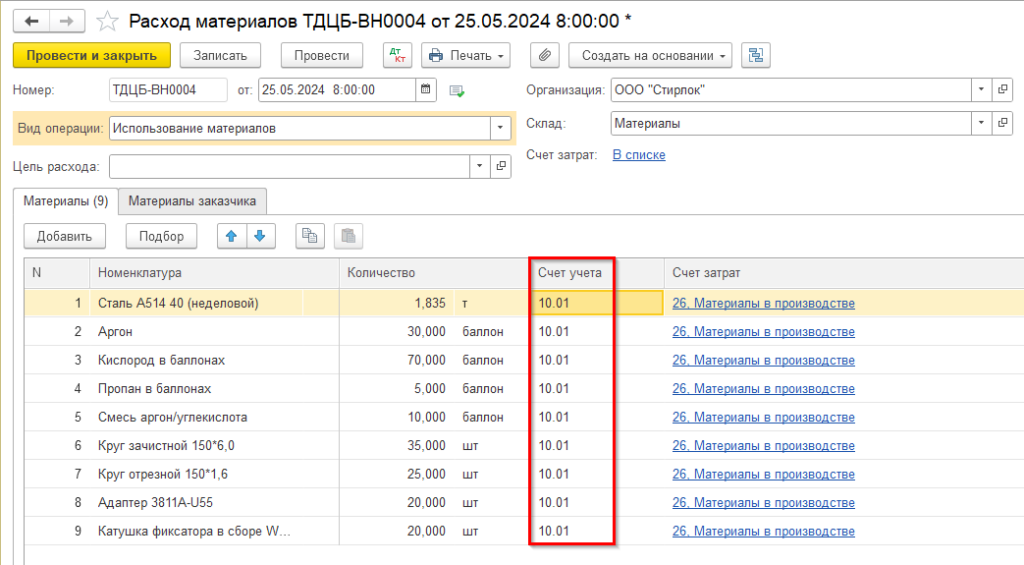
Выпущенные изделия попали в список «Выпуск продукции (Отчеты производства») программы «1С:Бухгалтерия».
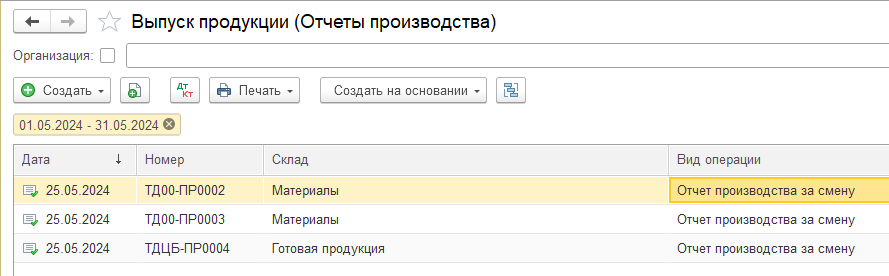
В форме документа «Отчет производства» можно увидеть нашу выпущенную продукцию.
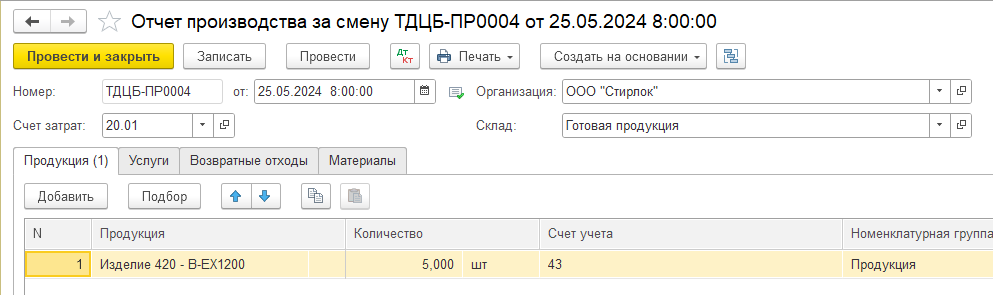
Мы рассмотрели передачу производственных документов из программы «1С:Управление торговлей» с установленным расширением «Наше производство» в типовую программу «1С:Бухгалтерия».
Смотрите также:

